JTDX の設定 最終:2018.6.6
1.次のURLから最新Version をDownload、Installします
私は標準のC:直下にInstallしました。
[2018.5.23]現在、Windows-Versionは、18.1.0.85 です。http://jtdx.tech/en/
2.設定
(1) 設定画面を開きます
周波数は赤くなってます。これは、DefaultではRig設定がしてないため。
設定1
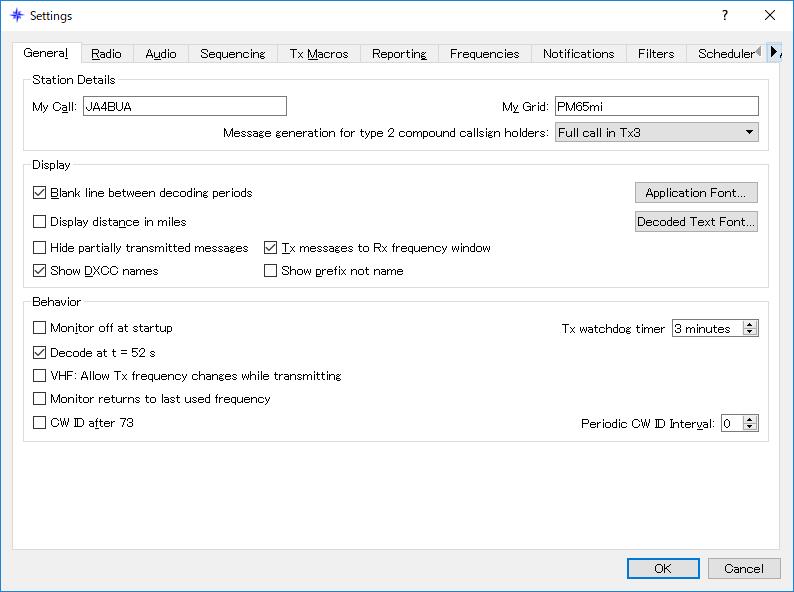
自分のCall-signとGridを記入する。他は、上記同じにする。
設定2
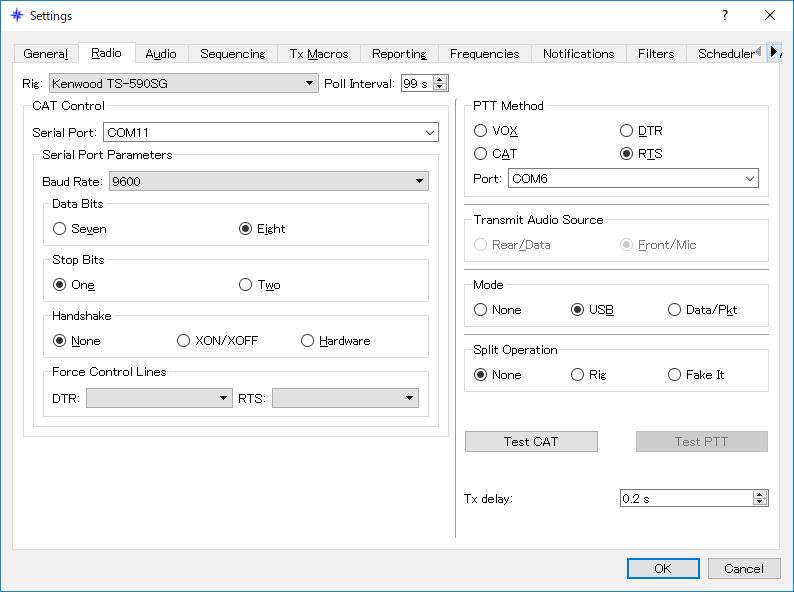
Redioタブで、Rigの機種とCAT通信をするSerial-Portを設定する。Loggingソフト等との
コリジョン(衝突)でErrorになる場合は、周波数・Modeの連携ができないがNonに設定する。
PTTのPortを設定する。
[注意]Modeの設定でトランシーバーがDigital-USBで使うときは、Nonにしないと
モードコマンドを送って、トランシーバーのModeをSSBに切替えます。
設定3
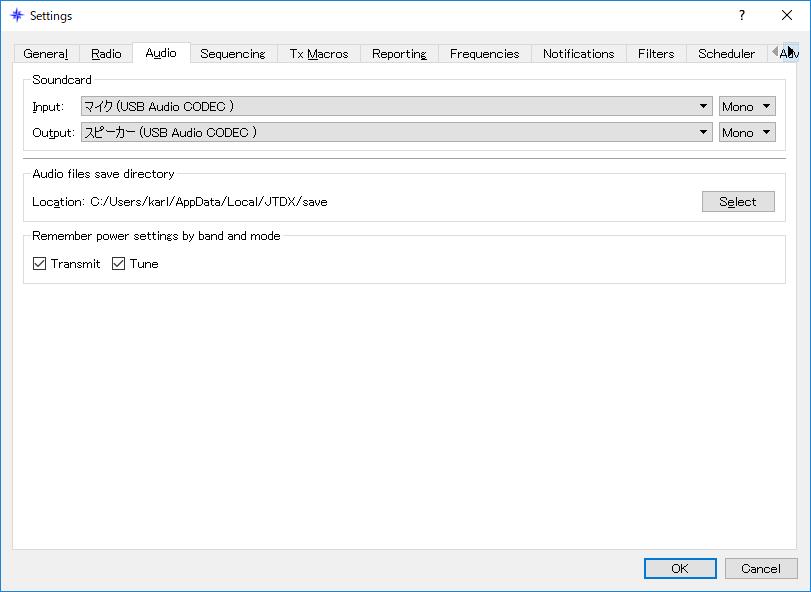
Audioの設定は、Rigの受信音とUSB変調入力に接続するPCのSound入出力を指定する。
送信、Tune時の送信出力を記憶させるため、TransmitとTuneにチェックを入れる。
設定4
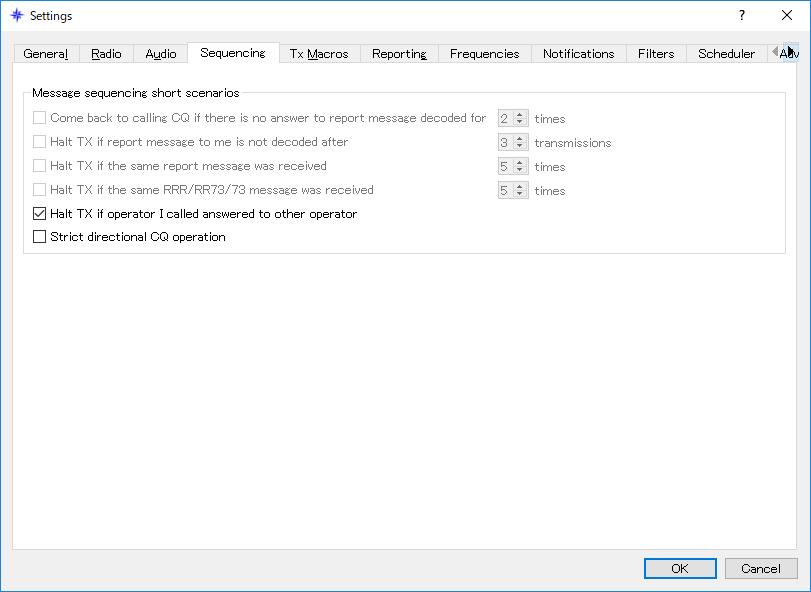
他局に応答があった時に時局の送信を自動停止するためHalt・・・・にチェックを入れる
設定5
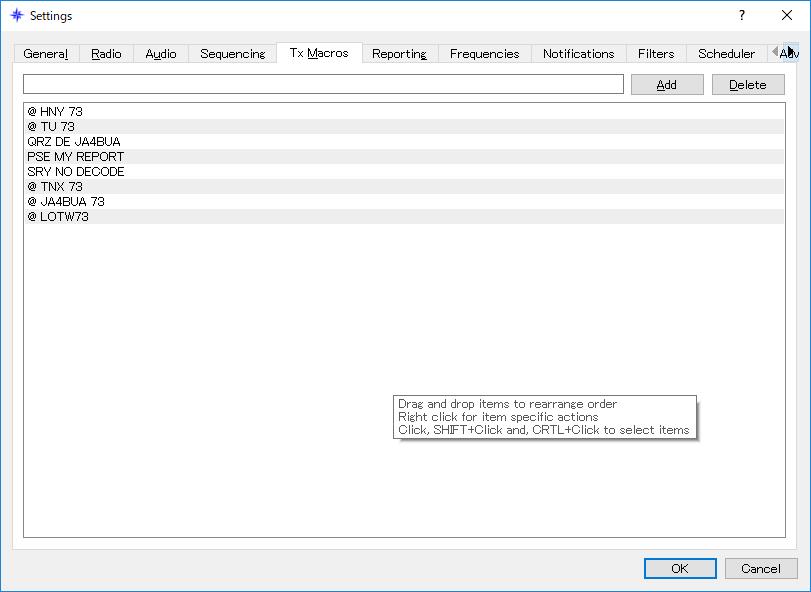
適宜、自由文を追加します。@には、相手局のCall-signが自動的に入る。
設定6
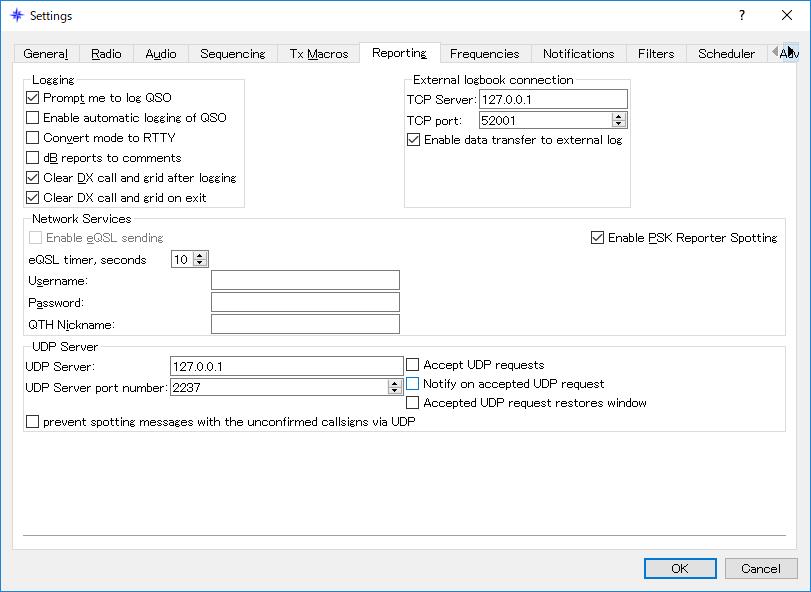
TCP Serverは、Logger32にLogを自動転送するために使っていました。
[2018.6] Logger32にUDP-Serverが追加されているのに気が付いたので、UDPに変更しました。
TCPのチェックを外して、UDPにチェックを入れる変更をしました。
これで、JTDX、WSJT-XともにLogの自動転送ができるようになりました。やれやれ!!
設定7
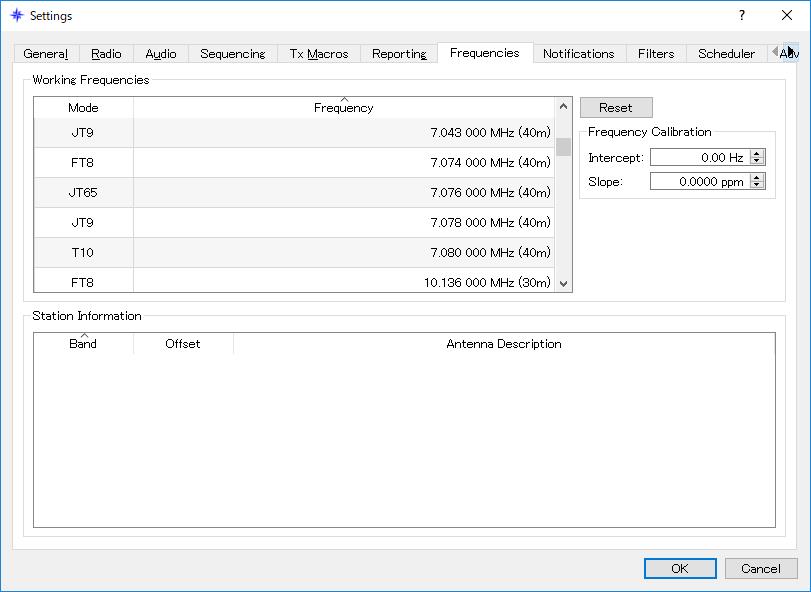
各Mode毎にModeと周波数を設定する。無用の物は削除する。
追加する場合は、追加する周波数より高い周波数にマウスカーサーを置き、右クリック。
設定8
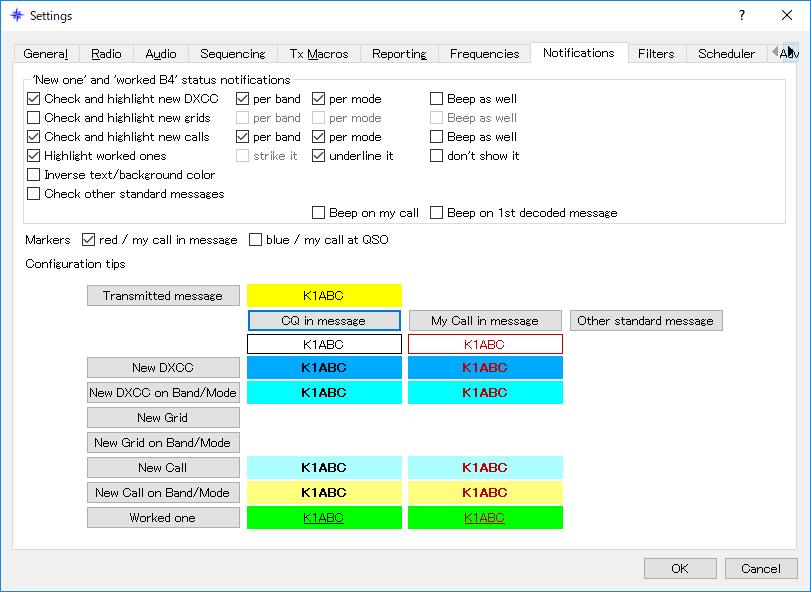
送受信画面のCall-signを色表示する設定です。自分の好みの色に設定します。
私の場合、緑を既に同一Band,ModeでQSO済みにしています。
「QSO B4」を送られないように緑は呼ばないように注意しています。
設定9
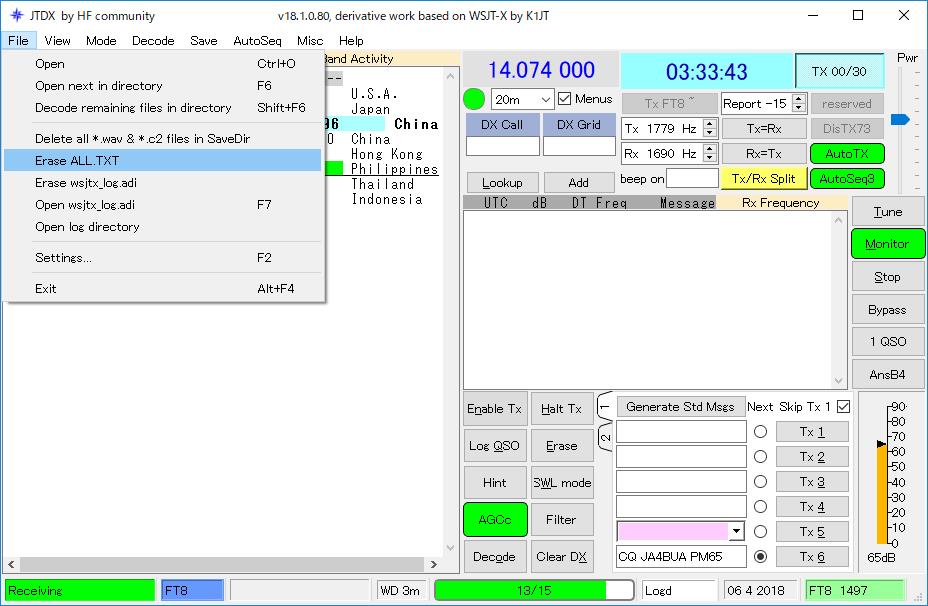
運用に入って気をつけること
・受信してDecodeした文字は、ALL.TXTファイルにマージされてどんどん増えます。
時々消すことをお勧めします。
・Next Skip TX 1 にチェックを入れて使うことを勧めます。
Gridの送信を省略して短時間でQSOを終わらせるためです。
・受信入力レベルは、50~60dBになるように受信音量を調整する
・送信時の変調入力は絶対にALCが動作しない範囲まで絞ること
・QRMがあると、ほとんどの場合Decodeできません。
送信するサブキャリア周波数は、Water-Fallを見て、誰も使っていない周波数に
設定しないと相手がDecodeできません。
・設定が終わったらメニューバーは不要なのでMenusのチェックを外します。
・JT系のModeは、弱肉強食ではありません。必要最小の送信出力で送信する。
JTDX、WSJT-Xともに度々Version-upがあります。一般に上書きInstallできます。
週1度ぐらいの周期で新Versionが出ていないかチェックしましょう。